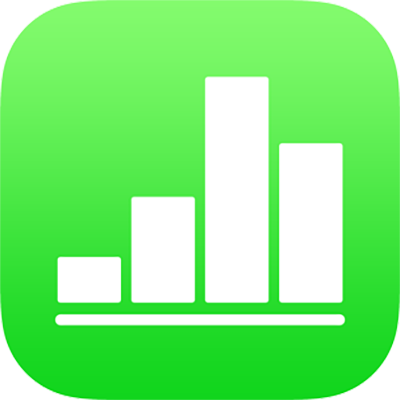
Ajouter ou supprimer un tableau dans Numbers sur iPhone
Lorsque vous ajoutez un tableau, vous pouvez faire votre choix parmi plusieurs styles prédéfinis accordés avec votre modèle. Après avoir ajouté un tableau, vous pouvez le personnaliser comme bon vous semble. Vous pouvez ajouter autant de tableaux que vous le souhaitez à une feuille.
Ajouter un nouveau tableau
Touchez
 , puis
, puis  .
.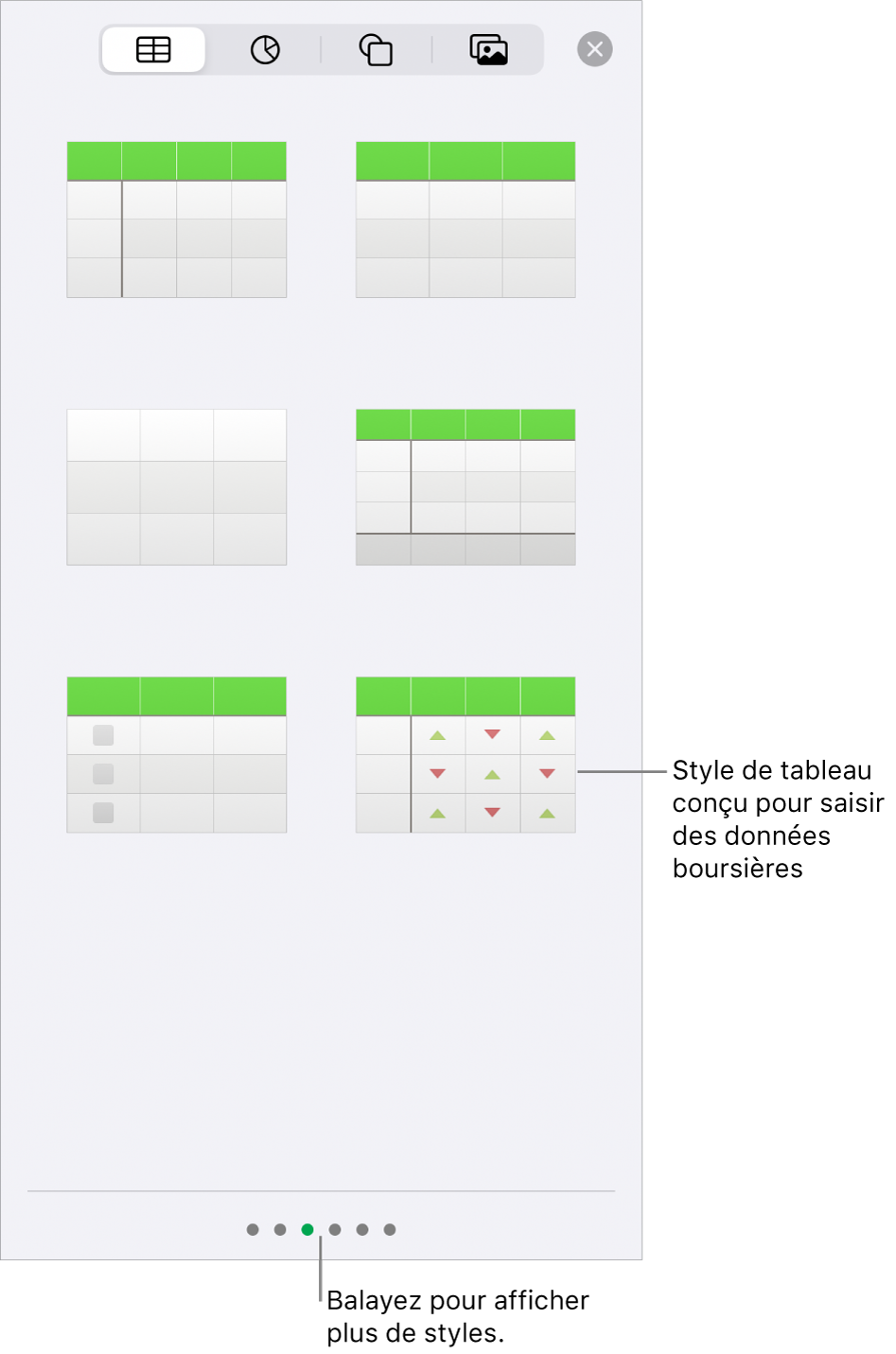
Balayez vers la droite et la gauche pour afficher d’autres options de style.
Touchez un tableau pour l’ajouter à la diapositive.
Pour ajouter du contenu à une cellule, touchez deux fois cette dernière (ou touchez-la, puis touchez
 au bas de l’écran), puis commencez à taper.
au bas de l’écran), puis commencez à taper.Pour connaître d’autres façons de saisir du contenu, consultez la rubrique Saisir du texte et des nombres dans Numbers sur iPhone.
Pour déplacer ou modifier le tableau, effectuez l’une des opérations suivantes :
Pour déplacer le tableau : Touchez le tableau, puis faites glisser
 dans le coin supérieur gauche.
dans le coin supérieur gauche.Pour ajouter ou supprimer des rangs : Touchez
 dans le coin inférieur gauche du tableau pour ajouter un rang. Faites glisser
dans le coin inférieur gauche du tableau pour ajouter un rang. Faites glisser  vers le bas ou vers le haut pour ajouter ou supprimer plusieurs rangs.
vers le bas ou vers le haut pour ajouter ou supprimer plusieurs rangs.Pour redimensionner un tableau : Touchez le tableau, touchez
 dans le coin supérieur gauche, puis faites glisser le point bleu du coin inférieur droit pour redimensionner le tableau proportionnellement.
dans le coin supérieur gauche, puis faites glisser le point bleu du coin inférieur droit pour redimensionner le tableau proportionnellement.Pour modifier le réglage de l’alternance de couleurs de rangs : Touchez le tableau, touchez
 , touchez Tableau, puis activez ou désactivez « Rangs alternés ».
, touchez Tableau, puis activez ou désactivez « Rangs alternés ».Pour modifier l’aspect d’un tableau : Touchez le tableau, touchez
 , puis utilisez les outils de formatage pour apporter les modifications.
, puis utilisez les outils de formatage pour apporter les modifications.
Créer un tableau à partir de cellules existantes
Lorsque vous créez un nouveau tableau à partir de cellules d’un tableau existant, les données de ces cellules sont déplacées, et non copiées. Le tableau d’origine contient alors des cellules vides, que vous pouvez supprimer.
Sélectionnez les cellules ou sélectionner l’intégralité de rangs ou de colonnes contenant les données que vous souhaitez utiliser pour créer le tableau.
Touchez la sélection et maintenez le doigt dessus jusqu’à ce qu’elle se soulève, puis faites-la glisser vers un nouvel emplacement de la feuille de calcul.
Pour supprimer les cellules vides du tableau d’origine, sélectionnez les cellules vides, puis touchez Supprimer.
Supprimer un tableau
Touchez le tableau, touchez
 dans le coin supérieur gauche, puis touchez Supprimer dans le menu contextuel.
dans le coin supérieur gauche, puis touchez Supprimer dans le menu contextuel.
Copier et coller un tableau
Touchez le tableau, touchez
 dans le coin supérieur gauche, puis touchez Copier dans le menu contextuel.
dans le coin supérieur gauche, puis touchez Copier dans le menu contextuel.Touchez en dehors du tableau pour le désélectionner, touchez un emplacement vide de la feuille, puis touchez Coller.